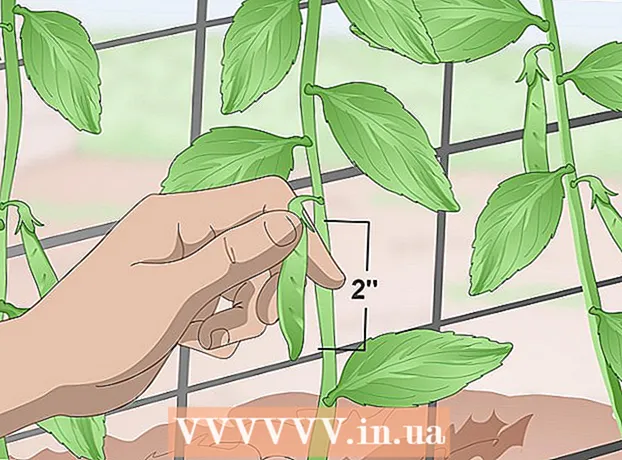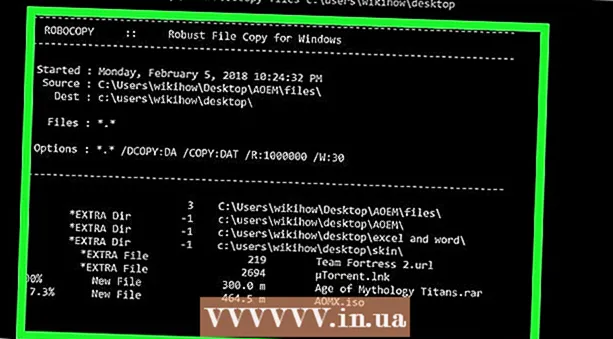लेखक:
Florence Bailey
निर्माण की तारीख:
22 जुलूस 2021
डेट अपडेट करें:
1 जुलाई 2024

विषय
ब्लूटूथ एक वायरलेस तकनीक है जो 20 से अधिक वर्षों से उपयोग में है। यह कई उपकरणों को जटिल नेटवर्क और पासवर्ड बनाने की आवश्यकता के बिना कनेक्ट, इंटरैक्ट और सिंक करने की अनुमति देता है। ब्लूटूथ इन दिनों हर जगह है - मोबाइल फोन से लेकर लैपटॉप और यहां तक कि कार स्टीरियो तक। ब्लूटूथ विभिन्न उपकरणों की एक विस्तृत विविधता का समर्थन करता है, और इसे मिनटों में स्थापित किया जा सकता है। इसे कैसे करें, इसके लिए चरण 1 देखें।
कदम
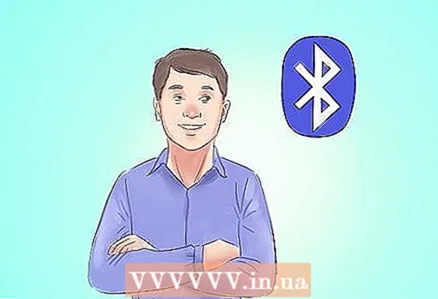 1 समझें कि ब्लूटूथ कैसे काम करता है। ब्लूटूथ एक वायरलेस तकनीक है जो दो अलग-अलग उपकरणों को कनेक्ट करने की अनुमति देती है। प्रत्येक ब्लूटूथ डिवाइस में एक या अधिक प्रोफ़ाइल स्थापित होती हैं। ये प्रोफाइल परिभाषित करते हैं कि एक उपकरण क्या करने में सक्षम है, उदाहरण के लिए, हैंड्स-फ़्री (मोबाइल हेडसेट) या मानव इंटरफ़ेस डिवाइस (कंप्यूटर माउस)। दो उपकरणों को जोड़ने के लिए, उन दोनों की प्रोफ़ाइल समान होनी चाहिए।
1 समझें कि ब्लूटूथ कैसे काम करता है। ब्लूटूथ एक वायरलेस तकनीक है जो दो अलग-अलग उपकरणों को कनेक्ट करने की अनुमति देती है। प्रत्येक ब्लूटूथ डिवाइस में एक या अधिक प्रोफ़ाइल स्थापित होती हैं। ये प्रोफाइल परिभाषित करते हैं कि एक उपकरण क्या करने में सक्षम है, उदाहरण के लिए, हैंड्स-फ़्री (मोबाइल हेडसेट) या मानव इंटरफ़ेस डिवाइस (कंप्यूटर माउस)। दो उपकरणों को जोड़ने के लिए, उन दोनों की प्रोफ़ाइल समान होनी चाहिए। - सामान्य तौर पर, आप तार्किक रूप से देखकर बता सकते हैं कि कौन से उपकरण एक दूसरे के साथ काम करेंगे। आप कैमरे के साथ माउस को पेयर नहीं कर पाएंगे, क्योंकि कैमरे को माउस से संचालित करने के लिए डिज़ाइन नहीं किया गया है। दूसरी ओर, हेडसेट को मोबाइल फोन से कनेक्ट करना समझदारी होगी, क्योंकि वे एक साथ काम करने के लिए डिज़ाइन किए गए हैं।
 2 सबसे आम जोड़ियों का पता लगाएं। यदि आप सुनिश्चित नहीं हैं कि आपका डिवाइस एक साथ काम करेगा या नहीं, तो कुछ ऐसे मामले हैं जहां ब्लूटूथ का उपयोग करना बहुत लोकप्रिय है।यह जानने के बाद, आप यह निर्धारित करने में सक्षम होंगे कि अपने उपकरणों को कैसे कनेक्ट किया जाए।
2 सबसे आम जोड़ियों का पता लगाएं। यदि आप सुनिश्चित नहीं हैं कि आपका डिवाइस एक साथ काम करेगा या नहीं, तो कुछ ऐसे मामले हैं जहां ब्लूटूथ का उपयोग करना बहुत लोकप्रिय है।यह जानने के बाद, आप यह निर्धारित करने में सक्षम होंगे कि अपने उपकरणों को कैसे कनेक्ट किया जाए। - वायरलेस हेडसेट को मोबाइल फोन से कनेक्ट करना।
- वायरलेस माउस, कीबोर्ड और प्रिंटर को लैपटॉप और अन्य कंप्यूटर से कनेक्ट करें।
- पोर्टेबल मीडिया प्लेयर और स्मार्टफोन को स्पीकर और कार स्टीरियो से कनेक्ट करें।
- गेम कंट्रोलर्स को कंप्यूटर और गेम कंसोल से वायरलेस तरीके से कनेक्ट करें।
 3 डिवाइस कनेक्ट करें। डिवाइस से कनेक्ट करने की विधि प्रत्येक स्थिति में अलग-अलग होगी, लेकिन आम तौर पर एक ही मूल प्रक्रिया का पालन करती है। आपको एक डिस्कवरी डिवाइस बनाना होगा और फिर दूसरे डिवाइस वाले डिवाइस की खोज करनी होगी।
3 डिवाइस कनेक्ट करें। डिवाइस से कनेक्ट करने की विधि प्रत्येक स्थिति में अलग-अलग होगी, लेकिन आम तौर पर एक ही मूल प्रक्रिया का पालन करती है। आपको एक डिस्कवरी डिवाइस बनाना होगा और फिर दूसरे डिवाइस वाले डिवाइस की खोज करनी होगी। - उदाहरण के लिए, यदि आप किसी हेडसेट को स्मार्टफोन से कनेक्ट करना चाहते हैं, तो आपको हेडसेट को खोजे जाने योग्य मोड पर सेट करना होगा (दस्तावेज़ीकरण देखें) और फिर अपने स्मार्टफ़ोन पर खोजने योग्य डिवाइस खोजें।
 4 अपना पिन दर्ज करें (यदि आवश्यक हो)। डिवाइस कनेक्ट करते समय आपको पिन डालने के लिए कहा जा सकता है। यदि आप पिन नहीं जानते हैं, तो यह आमतौर पर होता है: 0000, 1111, या 1234... यह कुछ उपकरणों के लिए भिन्न हो सकता है, और यदि आप इसे नहीं ढूंढ पा रहे हैं, तो आपको अपने डिवाइस को पुनरारंभ करने की आवश्यकता हो सकती है।
4 अपना पिन दर्ज करें (यदि आवश्यक हो)। डिवाइस कनेक्ट करते समय आपको पिन डालने के लिए कहा जा सकता है। यदि आप पिन नहीं जानते हैं, तो यह आमतौर पर होता है: 0000, 1111, या 1234... यह कुछ उपकरणों के लिए भिन्न हो सकता है, और यदि आप इसे नहीं ढूंढ पा रहे हैं, तो आपको अपने डिवाइस को पुनरारंभ करने की आवश्यकता हो सकती है।  5 डिवाइस का प्रयोग करें। एक बार आपके डिवाइस कनेक्ट हो जाने के बाद, आप उनका एक साथ उपयोग करना शुरू कर सकते हैं। उदाहरण के लिए, आपने अपने स्मार्टफोन को कुछ वायरलेस स्पीकर के साथ जोड़ा होगा, जो आपको उनके माध्यम से संगीत चलाने की अनुमति देता है। हो सकता है कि आपने माउस को अपने लैपटॉप से कनेक्ट किया हो और अब आप माउस का उपयोग कर्सर को हिलाने के लिए कर सकते हैं।
5 डिवाइस का प्रयोग करें। एक बार आपके डिवाइस कनेक्ट हो जाने के बाद, आप उनका एक साथ उपयोग करना शुरू कर सकते हैं। उदाहरण के लिए, आपने अपने स्मार्टफोन को कुछ वायरलेस स्पीकर के साथ जोड़ा होगा, जो आपको उनके माध्यम से संगीत चलाने की अनुमति देता है। हो सकता है कि आपने माउस को अपने लैपटॉप से कनेक्ट किया हो और अब आप माउस का उपयोग कर्सर को हिलाने के लिए कर सकते हैं। - ब्लूटूथ डिवाइस को अपने कंप्यूटर से कनेक्ट करते समय, आपको डिवाइस के लिए ड्राइवर स्थापित करने की आवश्यकता हो सकती है। यह आमतौर पर स्वचालित रूप से किया जाता है यदि डिवाइस ड्राइवर इंस्टॉलेशन डिस्क के साथ आता है। आप निर्माता की वेबसाइट से ड्राइवर भी डाउनलोड कर सकते हैं।
- कोई सामान्य "ब्लूटूथ ड्राइवर" नहीं है, केवल डिवाइस-विशिष्ट ड्राइवर हैं।
- यदि आप ब्लूटूथ डिवाइस को अपने डेस्कटॉप पीसी से कनेक्ट करना चाहते हैं, तो सबसे अधिक संभावना है कि डेस्कटॉप पीसी में ब्लूटूथ कार्यक्षमता नहीं है। अपने डिवाइस को अपने पीसी से कनेक्ट करने के लिए आपको ब्लूटूथ यूएसबी डोंगल खरीदना और इंस्टॉल करना होगा। अधिकांश लैपटॉप और लगभग सभी मैक में बिल्ट-इन ब्लूटूथ सपोर्ट होता है।
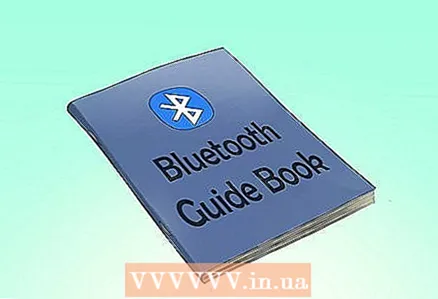 6 विशिष्ट युग्मन निर्देशों के लिए नियमावली पढ़ें। यदि आपको उपकरणों को जोड़ने में कठिनाई हो रही है, तो विकिहाउ पर कई लेख हैं जो आपको इसका पता लगाने में मदद कर सकते हैं। नीचे कुछ अधिक लोकप्रिय हैं:
6 विशिष्ट युग्मन निर्देशों के लिए नियमावली पढ़ें। यदि आपको उपकरणों को जोड़ने में कठिनाई हो रही है, तो विकिहाउ पर कई लेख हैं जो आपको इसका पता लगाने में मदद कर सकते हैं। नीचे कुछ अधिक लोकप्रिय हैं: - Android के साथ ब्लूटूथ कैसे चालू करें
- सेल फ़ोन को ब्लूटूथ हेडसेट के साथ युग्मित करने के नियम
- ब्लूटूथ हेडसेट के साथ मोबाइल फ़ोन उपकरणों को कैसे पेयर करें
- ब्लूटूथ डोंगल का उपयोग कैसे करें
- आईपैड को ब्लूटूथ डिवाइस से कैसे कनेक्ट करें
- ब्लूटूथ तकनीक का उपयोग करके सेल / मोबाइल फोन पर फाइल कैसे भेजें
टिप्स
- ब्लूटूथ की प्रभावी रेंज लगभग 10-30 मीटर है।
- एक मुख्य ब्लूटूथ डिवाइस सात अन्य डिवाइस से कनेक्ट हो सकता है, हालांकि सभी डिवाइस इस तरह से काम नहीं करते हैं।